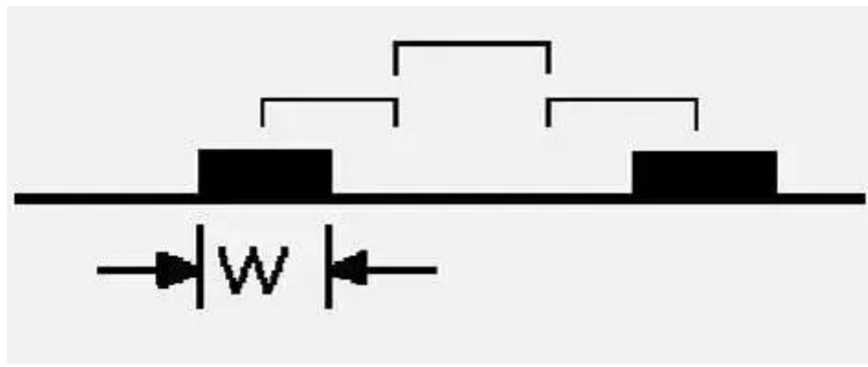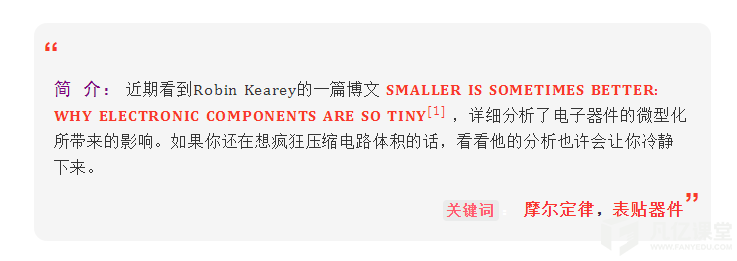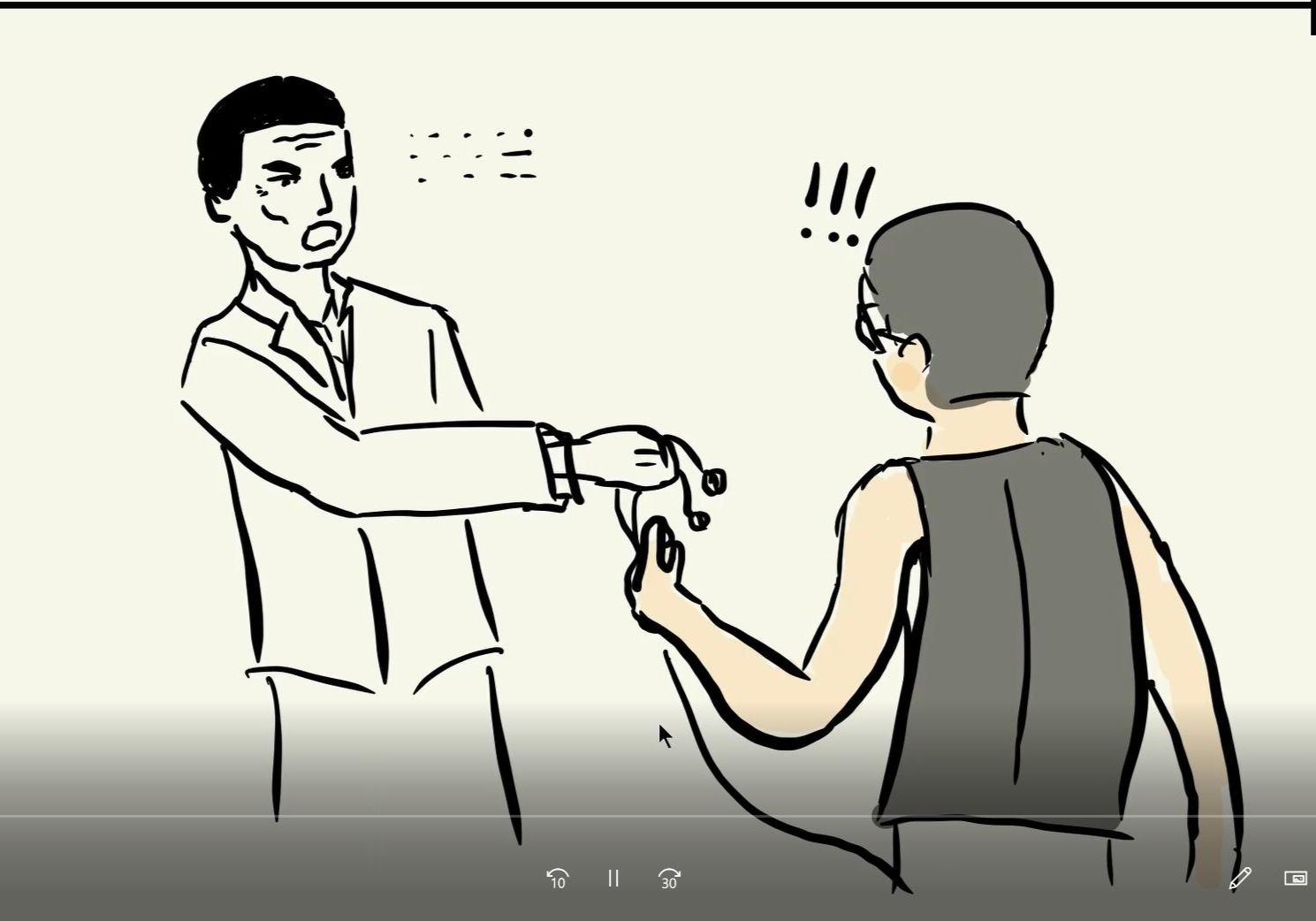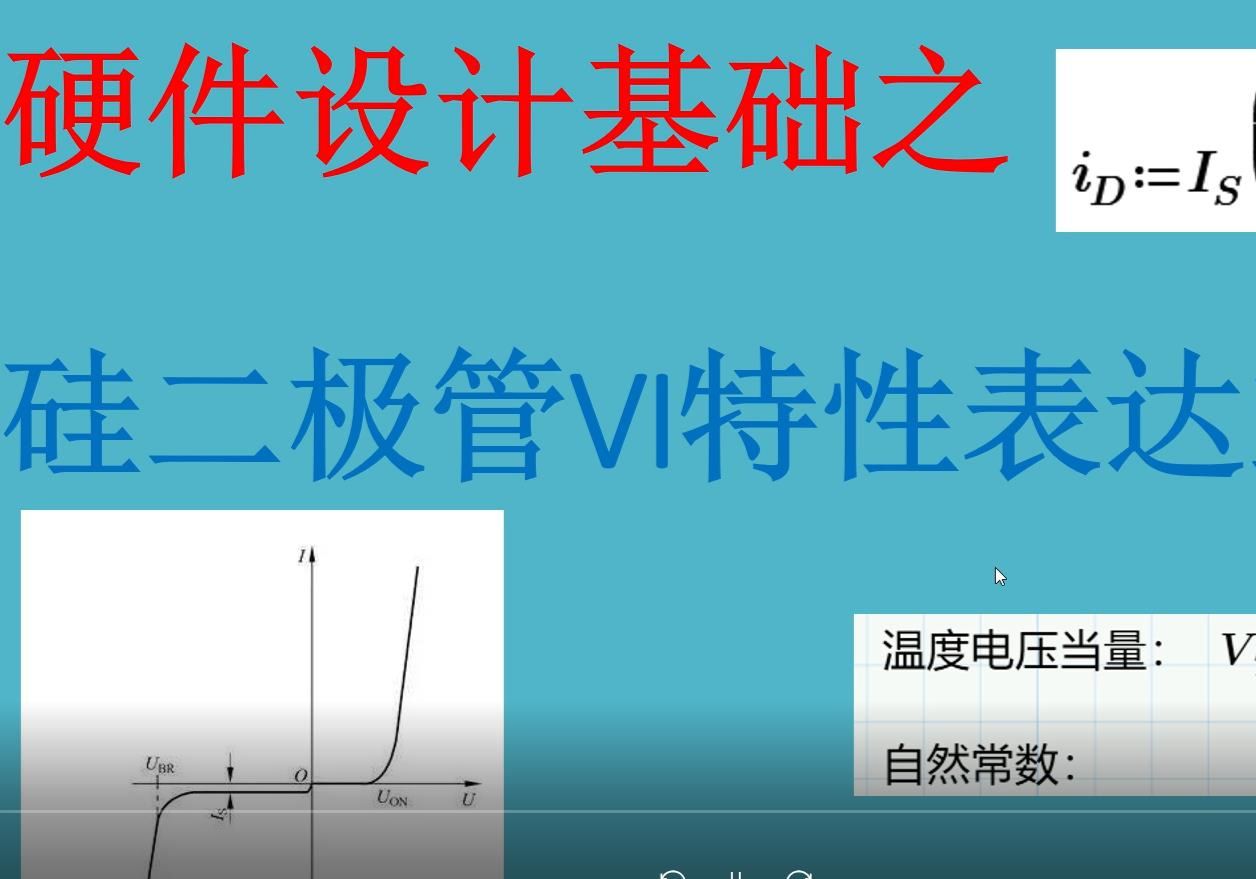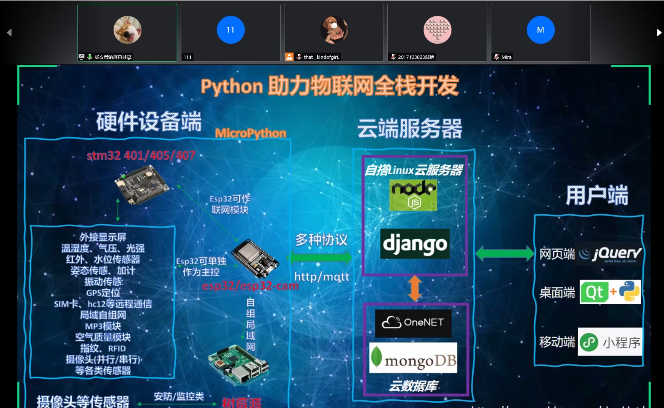答:在绘制复杂的原理图时,会根据功能模块来将原理图进行分页处理,在绘制原理图过程中,会对原理图页面进行一些处理,如参数设置。拷贝等,操作方法如下所列:
页面大小设置:选中原理图页面,点击右键,选择Schematic Page Properties属性设置,即可对页面大小进行设置了,如图3-31所示:
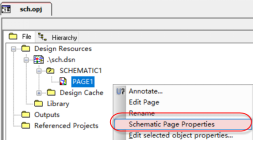
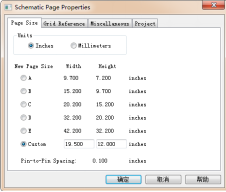
图3-31 页面大小设置示意图
页面拷贝与粘贴:选中要拷贝的原理图,点击右键选择Copy,即对当前页面拷贝好,该页原理图的所有内容、属性全部包括在内;选中原理图的根目录,可以对拷贝的原理图页面进行粘贴,可以在本原理图方案中进行粘贴,也可以在其他原理图方案中进行粘贴;
页面删除:选中要删除的原理图,点击右键选择Delete或者是Cut即可对选中的原理图进行删除,弹出的窗口是提示此操作是不可逆的,选择确定按钮,完成对原理图页面的删除;
页面编辑:双击该原理图页面或者是点击右键选择Edit-Page,可以对原理图页面进行编辑、电路的修改。

 扫码关注
扫码关注